Với những ai muốn loại bỏ, xoá ứng dụng mặc định trên Android, hãy cùng 9Mobi.vn tìm hiểu về cách loại bỏ các ứng dụng mặc định không cần thiết trên điện thoại của mình trong bài viết dưới đây nhé. Liệu chúng ta có thể thực hiện được điều này hay không?
- Thay đổi, xóa ứng dụng được chọn mặc định trên Oppo
- Xóa bớt ứng dụng mặc định trên iOS 10
- Cách cài đặt mặc định Launcher, SMS App và Browser trên Android 5.0
- Thiết lập cài đặt mặc định cho ứng dụng trên Android
- Thay đổi chương trình mặc định trên Android
Việc xoá ứng dụng trên Android là cách giúp bạn có thể loại bỏ những ứng dụng, app không cần thiết trên điện thoại của mình và tối ưu bộ nhớ thiết bị. Tuy nhiên đa số cách này đều không thể áp dụng với các ứng dụng mặc định trên Android. Chính vì vậy, hãy cùng 9Mobi.vn tìm hiểu về cách xóa ứng dụng mặc định trên Android này nhé.
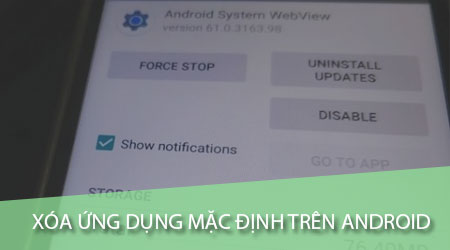
Hướng dẫn xóa ứng dụng mặc định trên Android
Để thực hiện cách xoá ứng dụng mặc định trên Android chúng ta có các phương án như sau:
* Đối với các thiết bị Android chưa Root
Đối với những chiếc điện thoại Android mới, chưa thực hiện Root thiết bị, các bạn sẽ không thể thực hiện xoá ứng dụng mặc định trên Android được. Tuy nhiên chúng ta có thể "ẩn" hoặc tắt ứng dụng này đi nếu như bạn không muốn sử dụng, và được thực hiện như sau:
Bước 1 : Các bạn truy cập vào ứng dụng Cài đặt (Settings) từ màn hình chính thiết bị, tại đây các bạn sẽ ấn chọn mục Ứng dụng (Application) để truy cập vào hệ thống quản lý ứng dụng trên điện thoại Android.
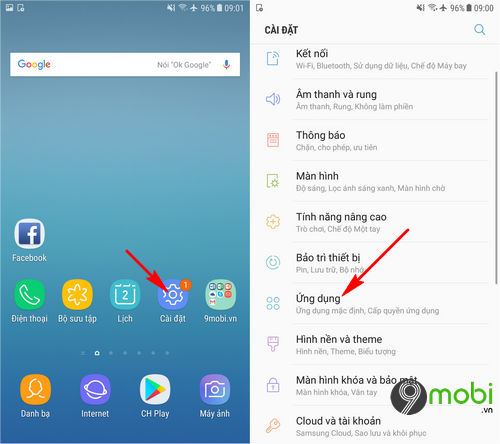
Bước 2 : Để có thể ẩn ứng dụng mặc định trên Android, các bạn sẽ tìm kiếm và ấn chọn vào một ứng dụng bất kỳ tại danh sách ứng dụng này. Lúc này với các ứng dụng mặc định, các bạn sẽ không thấy mục Gỡ ứng dụng như bình thường, lúc này ấn chọn mục Tắt (Stop)
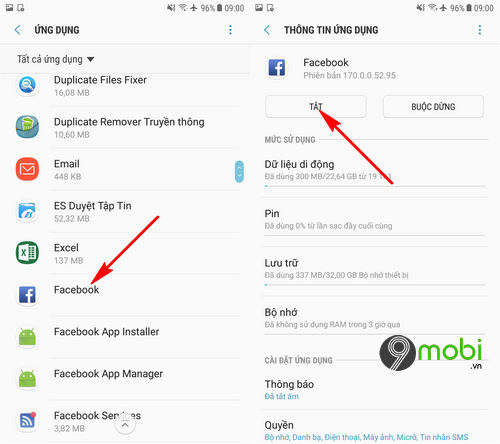
Trong ví dụ này 9Mobi.vn sẽ thực hiện ẩn ứng dụng Facebook mặc định trên điện thoại Android của mình.
Bước 3 : Lúc này các bạn sẽ cần phải lần lượt ấn chọn xác nhận Tắt để có thể ẩn ứng dụng này.
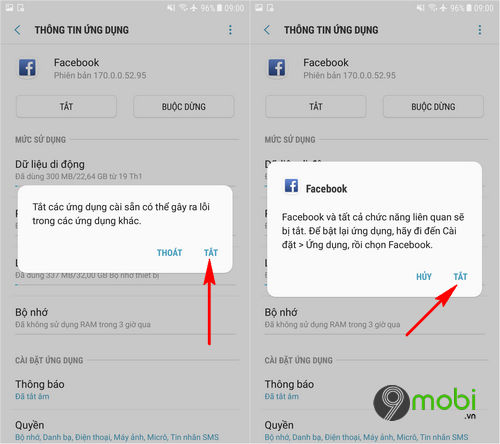
Bước 4 : Ngay lập tức hệ thống sẽ tắt ứng dụng này đi, Lúc này mục Tắt này sẽ chuyển sang Bật (Turn On), và trên màn hình chính ứng dụng chúng ta đã ẩn được ứng dụng Facebook mặc định trên điện thoại từ màn hình chính rồi đấy.
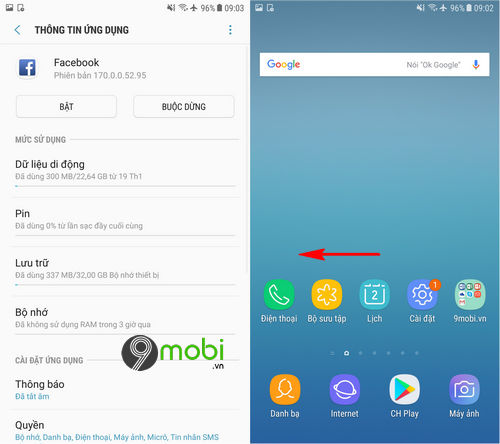
Và để tắt ẩn ứng dụng này, các bạn chỉ việc ấn chọn mục Bật lại một lần nữa là được.
* Đối với các thiết bị Android đã Root
Các bạn hoàn toàn có thể thực hiện việc xoá ứng dụng mực định trên Android dễ dàng chỉ với ứng dụng Root Explorer cho Android.
Bước 1 : Các bạn có thể tải và cài đặt ứng dụng Root Explorer cho Android tại đây.
Bước 2 : Sau khi đã tải và cài đặt thành công, các bạn sẽ truy cập vào ứng dụng này từ màn hình chính điện thoại. Tại giao diện ứng dụng này, các bạn ấn chọn thẻ Root bên tay trái và tìm kiếm, ấn chọn thư mục System . Sau đó ấn chọn thư mục App .
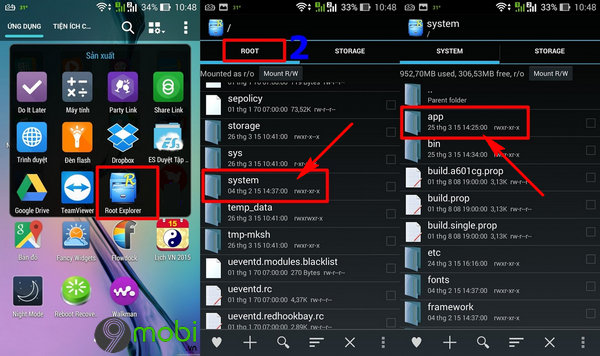
Bước 3 : Kế tiếp sau đó, để xoá ứng dụng mặc định trên Android, các bạn sẽ ấn chọn tick chọn vào các ứng dụng mặc định mà bạn muốn xoá, tiếp theo ấn chọn biểu tượng Thùng Rác và xác nhận Yes để có thể xoá ứng dụng mặc định trên Android này.
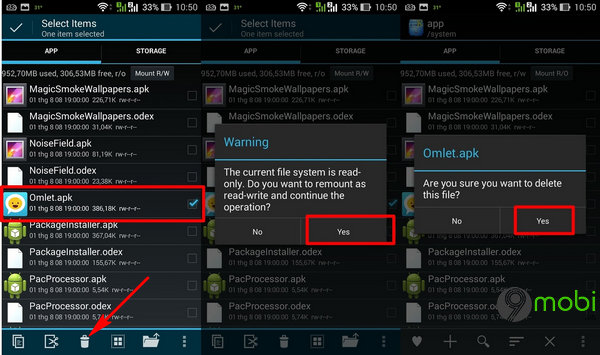
Lưu ý : Trong trường hợp các ứng dụng này có thêm một file .odex, các bạn sẽ cần phải xoá luôn file này để hoàn tất việc xoá ứng dụng mặc định trên Android của mình.
Bước 4 : Và khi bạn đã xoá ứng dụng mặc định trên Android này bằng Root Explorer cho Android nhưng vẫn còn biểu tượng ứng dụng tại màn hình điện thoại, hãy ấn giữ vào ứng dụng này và di chuyển tới mục Gỡ cài đặt (Uninstall) và xác nhận Ok để hoàn tất việc này.
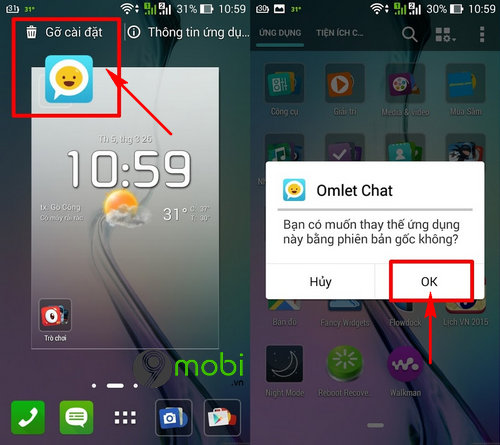
Như vậy chúng ta đã vừa cùng nhau đi tìm hiểu về các bước thực hiện cách xóa ứng dụng mặc định trên Android với các thiết bị điện thoại chưa Root và đã Root để bạn biết được liệu điện thoại của mình có thể xoá app mặc định hay không?
https://9mobi.vn/cach-xoa-ung-dung-mac-dinh-tren-android-22944n.aspx
Bên cạnh đó nếu như bạn muốn gỡ nhiều ứng dụng trên điện thoại Android cùng một lúc để giải phóng bộ nhớ thiết bị hiệu quả hơn, các bạn có thể tham khảo bài viết gỡ ứng dụng đồng loạt trên Android để bạn nhanh chóng loại bỏ được nhiều ứng dụng khác nhanh chóng và thuận tiện hơn.